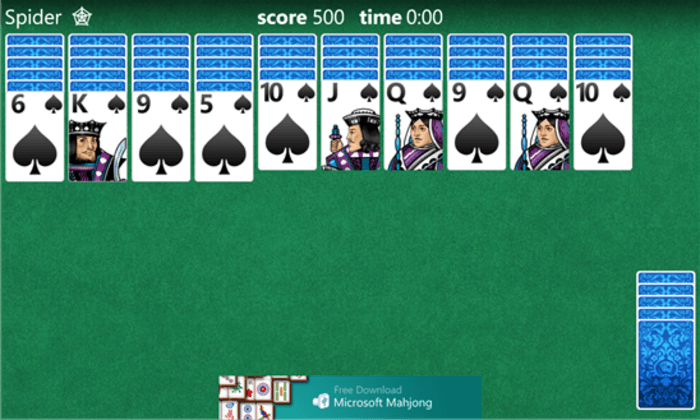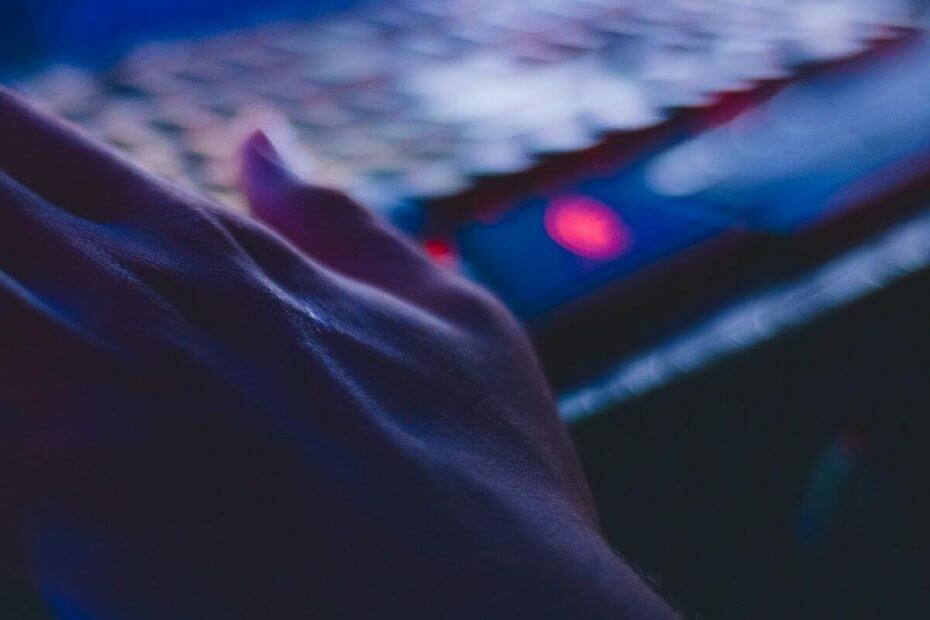
Ši programinė įranga ištaisys įprastas kompiuterio klaidas, apsaugos jus nuo failų praradimo, kenkėjiškų programų, aparatūros gedimų ir optimizuos jūsų kompiuterį, kad jis būtų maksimaliai efektyvus. Išspręskite kompiuterio problemas ir pašalinkite virusus dabar atlikdami 3 paprastus veiksmus:
- Atsisiųskite „Restoro“ kompiuterio taisymo įrankį pateikiamas kartu su patentuotomis technologijomis (galima įsigyti patentą čia).
- Spustelėkite Paleiskite nuskaitymą rasti „Windows“ problemų, kurios gali sukelti kompiuterio problemų.
- Spustelėkite Taisyti viską išspręsti problemas, turinčias įtakos jūsų kompiuterio saugumui ir našumui
- „Restoro“ atsisiuntė 0 skaitytojų šį mėnesį.
Solitaire išlieka viena iš dažniausiai žaidė kompiuterinius žaidimus visų laikų. Tačiau neseniai kai kurie vartotojai pranešė, kad po „Windows 10“ atnaujinimo žaidimas niekur nedingo. Programoje galite rasti daug vartotojų, besiskundžiančių dėl „Windows 10“ atnaujinto ištrinto pasjanso „Microsoft“ bendruomenės forumai.
W10 atnaujintas per naktį, vėl dingo „Spider Solitaire“! Kaip tai susigrąžinti ir išvengti, kad taip neatsitiktų?
Čia yra keli trikčių šalinimo patarimai, kurie gali padėti atkurti ištrintą „Solitaire“ žaidimą sistemoje „Windows 10“.
Kaip atkurti „Microsoft Solitaire Collection“?
1. Paleiskite „Windows Store“ programų trikčių šalinimo įrankį
- Spustelėkite Pradėti ir pasirinkite Nustatymai.
- Spustelėkite Atnaujinimas ir sauga.
- Pasirink Trikčių šalinimo įrankis kairiajame langelyje.
- Slinkite žemyn ikiRaskite ir išspręskite kitas problemas “ ir spustelėkite „„Windows Store“ programos“.
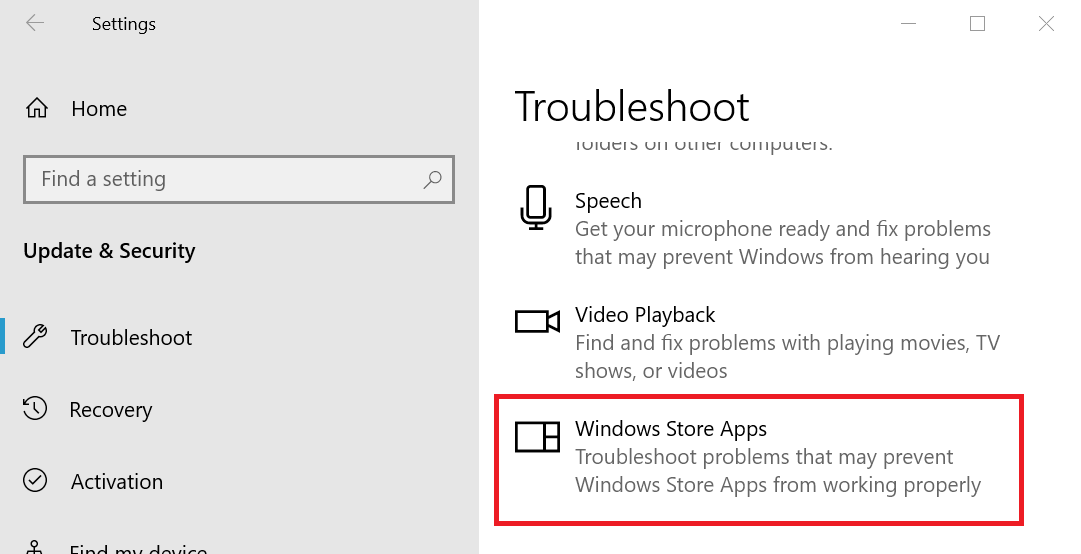
- Spustelėkite Paleiskite trikčių šalinimo įrankį.
- „Windows Store“ programų trikčių šalinimo įrankis nuskaitys ir aptiks visas problemas. Jei bus rasta, ji bandys automatiškai išspręsti problemas.
- Atlikę uždarykite trikčių šalinimo įrankį ir perkraukite sistemą.
- Dabar patikrinkite, ar „Solitaire“ programos veikia jūsų sistemoje.
Jei esate klasikinio „Microsoft“ žiauraus pasjanso mėgėjas, sužinokite, kaip dabar jį gauti naudojant „Windows 10“!
2. Patikrinkite, ar yra „Solitaire“ programos atnaujinimas
- Jei programa yra pasenusi ir nesuderinama su naujausia „Windows 10“ versija, ji gali neveikti tinkamai. Vienas iš būdų išspręsti šią problemą yra patikrinti, ar nėra laukiančių programos naujinių.
- Atidaryk „Windows Store“ programa ir ieškoti „Microsoft Solitaire“ kolekcija. Spustelėkite Atnaujinti mygtukas, jei matomas.
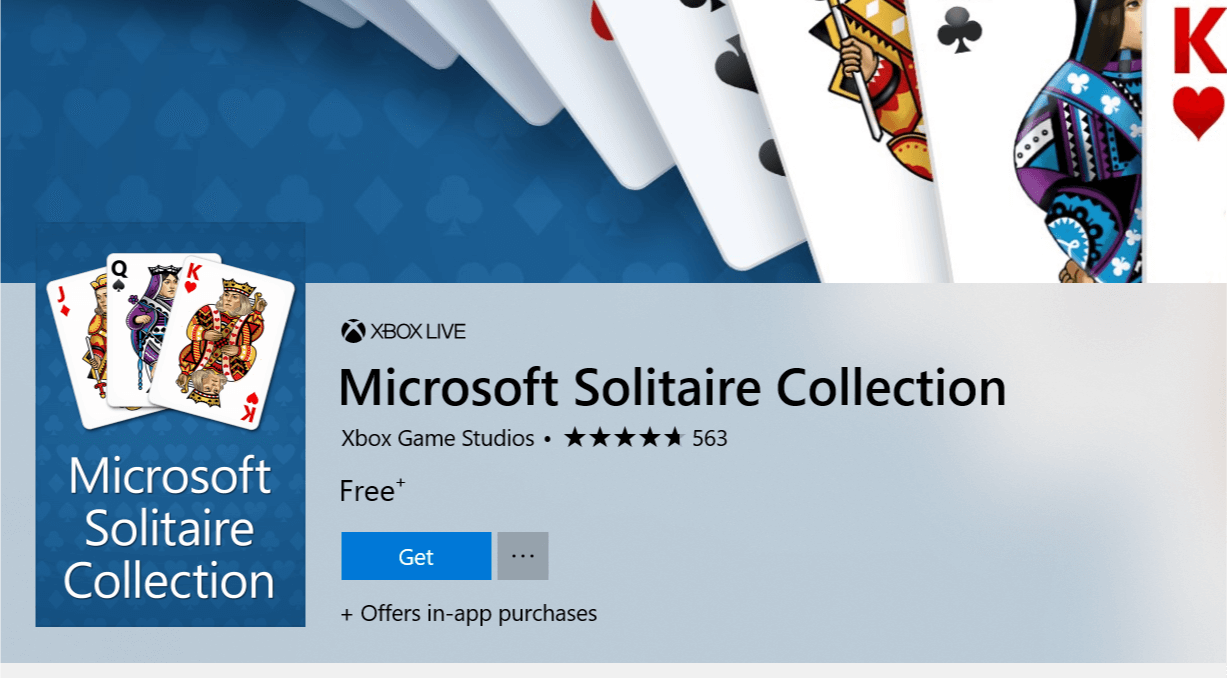
- Tuo atveju, jei pamatysite Gaukite mygtuką, gali tekti vėl įdiegti programą. Spustelėkite mygtuką Gauti ir „Windows Store“ įdiegs programą.
3. Grįžkite į ankstesnį kūrinį
- Spustelėkite Pradėti ir pasirinkite Nustatymai.
- Eiti į Atnaujinimas ir sauga.
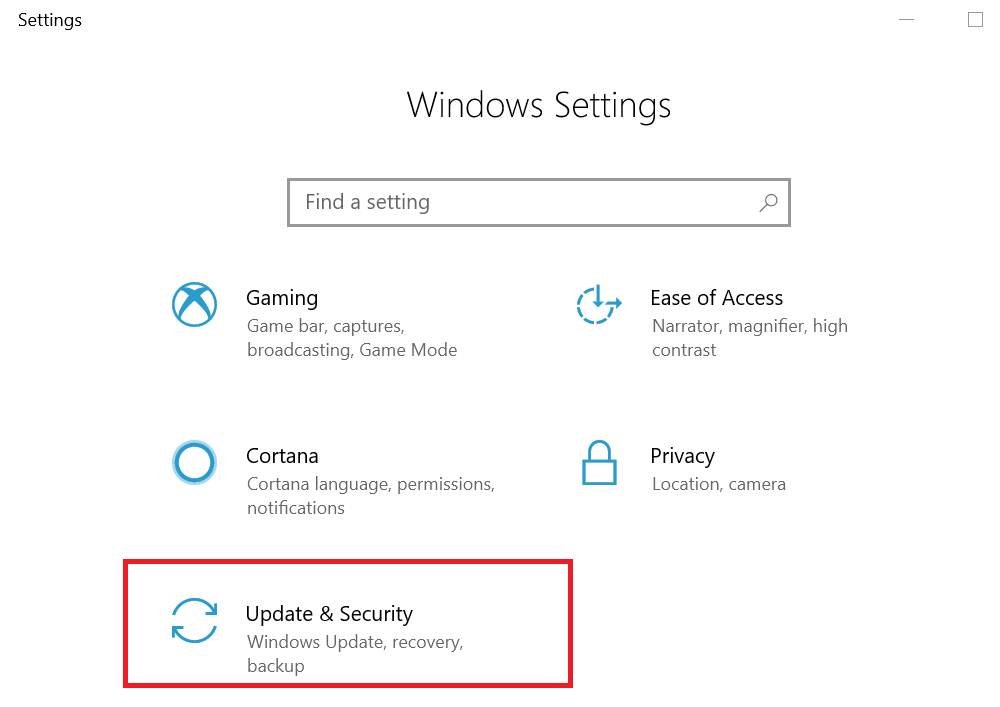
- Spustelėkite Pasveikimas skirtuką.
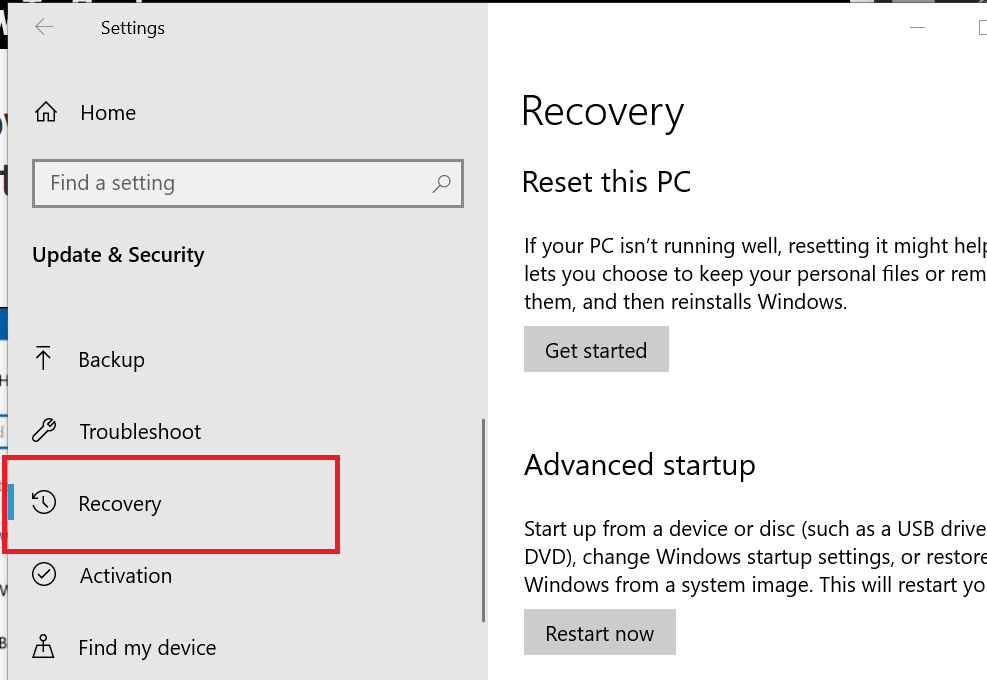
- Pagal "Grįžkite į ankstesnę „Windows 10“ versiją" spustelėkite "Pradėti“Mygtuką.
Pastaba: Ši parinktis galima tik 10 dienų po versijos įdiegimo. - Dabar vykdykite ekrane pateikiamas instrukcijas, kad grįžtumėte į ankstesnę „Windows 10“ versiją.
Susijusios istorijos, kurios jums gali patikti:
- „Microsoft Solitaire“ gauna naują niveliavimo sistemą su XP taškais ir atlygiais
- NUSTATYTI: Nepavyko paleisti „Solitaire“ sistemoje „Windows 10“
- Kaip atsisiųsti „Microsoft Cruel Solitaire“
 Vis dar kyla problemų?Ištaisykite juos naudodami šį įrankį:
Vis dar kyla problemų?Ištaisykite juos naudodami šį įrankį:
- Atsisiųskite šį kompiuterio taisymo įrankį įvertintas puikiai „TrustPilot.com“ (atsisiuntimas prasideda šiame puslapyje).
- Spustelėkite Paleiskite nuskaitymą rasti „Windows“ problemų, kurios gali sukelti kompiuterio problemų.
- Spustelėkite Taisyti viską išspręsti patentuotų technologijų problemas (Išskirtinė nuolaida mūsų skaitytojams).
„Restoro“ atsisiuntė 0 skaitytojų šį mėnesį.
![„Microsoft Solitaire Collection“ nebus paleista sistemoje „Windows 10“ [ŽAIDĖJŲ VADOVAS]](/f/0d84481e931274ecc7a649a6ad85f339.jpg?width=300&height=460)